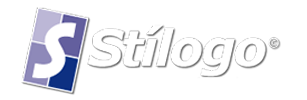Esta "Ayuda" contiene amplios comentarios sobre la web que no solo se refieren a las posibilidades y opciones de navegación, sino que incluyen descripciones sobre elementos internos de la misma que pueden resultarte de especial interés. Hemos dividido todas las explicaciones en capítulos para su manejo más cómodo.
Retratos de El Fayum es una base de datos que aspira a contener todos los “Retratos de El Fayum” conocidos, con imágenes fotográficas y una amplia información sobre cada uno de ellos. En la página principal tienes siempre impreso el número de registros disponibles actualmente. Cada registro está compuesto por un número fijado de campos, entre ellos uno denominado “código” que es único para cada registro y que lo identifica para que pueda rastrearse con facilidad; su nomenclatura está explicada infra.
La web está construida a través de tres menús que permiten acceder a toda la información que contiene.
1. A. MENÚ PRINCIPAL
El más importante de ellos tiene las siguientes secciones:
INICIO | RETRATOS | BIBLIOGRAFÍA | NOTICIAS | BLOG
INICIO
Es la página de carga de la web cuando accedas a www.retratosdelfayum.online.
En ella tienes los tres menús que dan acceso a todos sus contenidos. Tienes, además, una serie de enlaces, recursos y ayudas que están explicadas por sí mismas. Y tienes otros dos contenidos muy importantes: un elemento de “Búsqueda simple” (vid.), y un enlace a una página de “Búsqueda avanzada” (vid.).
RETRATOS
Contiene un listado con todos los registros de la base de datos que se expondrán, inicialmente, en orden del campo “código” (vid.) y mostrando algunos campos significativos en bloques de 20 retratos por página. Puedes cambiar la ordenación de los retratos con las opciones que te presenta el desplegable de la parte superior derecha.
Tienes disponibles botones de paginación que te permiten avanzar o retroceder secuencialmente o mediante saltos.
Los cinco campos que se mostrarán en esta vista son:
- Código
- Fotografía
- Localización
- Ciudad
- País
Al lado derecho de cada retrato dos posibles indicadores te informarán si dicho retrato es una “novedad” y si es uno de los “destacados” en este momento.
Pinchando en el campo “código” de cualquiera de los registros se accede a la ficha individual de dicha unidad denominada “Detalles del registro” (vid.).
El menú BIBLIOGRAFÍA contiene en extenso, y listada por orden alfabético, toda la bibliografía utilizada en la página.
En diferentes campos de la base de datos y, sobre todo, en el campo “bibliografía” (vid.) que acompaña la ficha de cada registro, aparecerá el contenido bibliográfico en formato abreviado.
En cualquier caso, cuando sitúes el cursor encima de una cita bibliográfica aparecerá un tooltip con la referencia completa.
Esta norma tiene una excepción: este menú no recogerá las páginas web de los diferentes museos o instituciones que posean retratos, cuyos datos solo estarán en el campo pertinente (“bibliografía”) de la ficha individual de dicho retrato.
Es un noticiario donde se irán subiendo comunicaciones que tengan interés para la propia página o para el tema de los retratos. Recortes de prensa, informes de instituciones o particulares, datos de visitas, incorporaciones o modificaciones a la base de datos, anuncios de eventos, etc. Cuando una noticia lo requiera y sea posible tendrá una entrada más extensa y analítica en el menú BLOG.
La carpeta almacena las noticias por orden de fecha y contiene elementos de búsqueda y control propios.
En este menú encontrarás, en formato blog, todas las entradas que la administración de la página considere pertinentes sobre cualquier asunto relacionado con los “Retratos de El Fayum”. Se le dará un tratamiento con la amplitud y desarrollo necesario más allá de la simple noticia. Independientemente de las entradas que se dediquen a la organización de la propia página, contendrá estudios derivados de su contenido y/o de cualquier evento que se produzca sobre los retratos, aspirando a convertirse en un repositorio de estudios actualizados sobre este corpus artístico.
Podrá, por lo tanto, en su caso, contener escritos de terceras personas e incluso estudios completos si fuese posible.
La carpeta almacena las entradas por orden de fecha y contiene elementos de búsqueda y control propios.
1. B. MENÚ SUPERIOR
Compuesto por las siguientes opciones:
Presentación | Ayuda | FAQ | Abreviaturas | Citar
Presentación
Breve escrito con un resumen de la génesis, desarrollo e intenciones, de esta web.
Ayuda
Escrito exhaustivo sobre la navegación en la página con explicación de todas sus características, e información añadida sobre, por ejemplo, los diferentes campos de la base de datos, su contenido y los problemas metodológicos que pueden concernirles.
FAQ
Página de preguntas frecuentes con sus correspondientes respuestas en formato acordeón.
Abreviaturas
Lista de las abreviaturas utilizadas en la web, tanto gramaticales como de publicaciones y museos.
Citar
Instrucciones para citar correctamente la página o algunos de sus contenidos. Se puede compartir sin restricción alguna toda la información contenida en esta web, con la única exigencia de que se cite el origen de su contenido. Aquí encontrarás cómo hacerlo.
1. C. MENÚ INFERIOR
En la parte inferior de la página tienes las habituales opciones de mapa, disposiciones legales y contacto, que no requieren mayor explicación.
Mapa del sitio | Aviso legal | Contacto
La sección de búsquedas es uno de los más importantes recursos de la página, ya que es capaz de multiplicar potencialmente las posibilidades de su contenido.
Cuenta con dos formas de búsqueda:
La primera, que llamaremos “búsqueda simple”, es el buscador que tienes en la HOME (o página de Inicio, también accesible desde otras pantallas). Consiste en introducir aquí cualquier texto que te interese buscar y se listará una relación, en su caso, con el número de registros encontrados y los lugares donde aparece dicho texto, Así de simple: tecleamos "wrapson" y se nos devolverán los registros en los que aparece citada esta autora; o buscamos "Ónfala" (nunca son necesarias ni mayúsculas ni acentos) y se nos devolverán los registros en que se habla de este personaje mitológico; etc. Atención porque en los campos explicativos (vid.) se hace referencia a búsquedas prefiguradas que pueden resultar de interés: mismo tipo de pendientes, mismos complementos, etc.
La segunda, que llamaremos, “búsqueda avanzada” se abre en una página aparte donde dispones de un completo menú de opciones para manipular en 19 campos (para más información sobre estos dirígete a donde corresponda en el apartado CAMPOS):
- Localización = la institución donde se encuentra el retrato. Puedes teclear libremente.
- Nº catálogo = el número de catálogo que dicha institución le da. Puedes teclear libremente.
- Ciudad = la ciudad donde se encuentra el retrato. Campo desplegable en el que están listadas todas las posibilidades para que elijas la que necesites sin teclear nada.
- País = El país donde se encuentra. Campo desplegable en el que están listadas todas las posibilidades para que elijas la que necesites sin teclear nada.
- Momia = Informa si el retrato acompaña actualmente a su momia. Campo de selección sí o no.
- Completo = Informa si el retrato se conserva completo o en estado fragmentario. Campo de selección sí o no.
- Técnica = Informa de la técnica con el que fue pintado. Campo desplegable en el que están listadas todas las posibilidades para que elijas la que necesites sin teclear nada.
- Soporte = Informa sobre el tipo de soporte. Campo desplegable en el que están listadas todas las posibilidades para que elijas la que necesites sin teclear nada.
- Tipo de madera = En caso de que el soporte sea madera, el tipo de madera utilizado. Campo desplegable en el que están listadas todas las posibilidades para que elijas la que necesites sin teclear nada.
- Corte/forma = Informa del tipo de corte que se realizó al soporte para ajustarlo a la momia. Se han estandarizado en siete tipos.
- Procedencia = Informa de la procedencia original (arqueológica) del retrato. Campo desplegable en el que están listadas todas las posibilidades para que elijas la que necesites sin teclear nada.
- Individuo = Informa del sexo del retratado y otras opciones. Campo desplegable en el que están listadas todas las posibilidades para que elijas la que necesites sin teclear nada.
- Cuerpo = si mira al frente, a derecha o izquierda, siempre desde el punto de vista del personaje retratado.
- Pelo = Informa de las opciones disponibles sobre el tipo de cabello del retratado. Campo desplegable en el que están listadas todas las posibilidades para que elijas la que necesites sin teclear nada.
- Barba= Informa si el retratado está barbado. Campo de selección sí o no.
- Bigote = Informa si el retratado lleva bigote. Campo de selección sí o no.
- Corona = Informa si el retratado porta corona. Campo de selección sí o no.
- Pendientes = Informa si el retratado porta pendientes. Campo de selección sí o no.
- Collares = Informa si el retratado porta collares. Campo de selección sí o no.
Atención porque dispones de una opción muy poderosa que es "Redefinir la búsqueda". Cuando obtengas resultados de una búsqueda avanzada tendrás disponible, en la esquina superior izquierda de la pantalla, un botón con este nombre que te permitirá buscar en la búsqueda, Y además si lo pulsas tienes una opción nueva, la primera que se presenta en la pantalla, en la que puedes teclear libremente para rastrear cualquier palabra en la base de datos.
Tienes que tener en cuenta que la búsqueda simple se realiza en toda la base de datos y la búsqueda avanzada entre las características especificadas en los campos de los retratos. Por ejemplo, si tecleas "mujer" en la búsqueda simple te devolverá todos los registros en que aparece esta palabra (que pueden ser retratos de mujeres, de hombres, de niños, ...), si lo haces en la búsqueda avanzada seleccionando "femenino" en el campo "Individuo" solo te devolverá los retratos de mujeres.
Entre las dos posibilidades de búsqueda que te hemos detallado debe resultarte entre muy fácil y relativamente fácil identificar cualquier retrato que encuentres en una publicación, por escasos que sean los datos que esta te aporte, incluso aunque no te aporte ninguno salvo la fotografía (créenos que esto, hasta ahora, te podría volver loco en algunas ocasiones). Por ejemplo, aunque solo tengas la fotografía en el texto puedes ver si es mujer u hombre, si su pelo es rizado o liso, si tiene barba o pendientes, si su cuerpo está orientado hacia la derecha o la izquierda, etcétera, y con estos datos enlazados en la “búsqueda avanzada” llegarás a limitar los resultados posibles a un número que sea asequible de comprobar para localizar dicho retrato.
En cualquier caso, es importante que tengas en cuenta que algunos campos, en ocasiones, pueden ser bastante aleatorios (por ejemplo, hay veces que es difícil saber si el pelo es rizado o liso, o puede ser liso pero con algunos rizos de adorno; o hay veces que un corte de madera está en el límite entre dos opciones, etc.). En estos casos deberías actuar paso a paso: el sistema te permite buscar dentro de los resultados de una búsqueda, así que asegura los elementos indudables primero y, después, podrás ir refinando. Por ejemplo, estás delante de una revista en la que aparece un retrato de El Fayum: tienes claro que es una mujer con el cuerpo orientado hacia la derecha y con una corona, pendientes y collar, sin embargo, no se ve nada claro el peinado y tampoco es muy evidente si la madera está cortada en forma ovalada o trapezoide. Entonces busca primero en los campos "Individuo", "Cuerpo", "Corona", "Pendientes" y "Collares". Esto te dará, quizás, muchos retratos disponibles, así que en la esquina superior izquierda de los resultados tienes un botón denominado "Redefinir la búsqueda", púlsalo e introduce en el campo "Corte/Forma" la opción ovalado, que te restringirá mucho el número de resultados; si no está tu retrato, vuelve a redefinir la búsqueda y cambia "Corte/Forma" a trapezoide, y sigue así hasta que el número de respuestas sea suficientemente pequeña para rastrearlas y encontrar tu retrato. De todas formas, una búsqueda tan "ciega" como la de este ejemplo te ofrecerá de inmediato un número de respuestas que podrás revisar en menos de un minuto con los botones de navegación.
Imagínate que solo tienes el nombre por el que es conocido el retrato, por ejemplo, “Alina”. Pues tecleando este nombre en la “búsqueda simple” te aparecerán todos los registros que contengan ese nombre.
Y estamos seguros que encontrarás más utilidades a estas opciones de las que nosotros hemos pensado.
Cada registro posee una ficha individual que está compuesta por 32 campos que detallamos:
Este campo, que también podríamos denominar “nombre”, es el más importante de la base de datos y, junto con “Fotografía”, es el motivo esencial de su creación (vid. "Presentación"). Cada registro tiene un “nombre” único que lo identifica.
Tal “nombre” se ha formado a partir de la monumental obra de Klaus Parlasca Repertorio d’Arte dell’Egitto Greco-Romano, Serie B (4 vols.),1969-2003. Todos los Retratos de El Fayum que allí aparecen se nombran como P (mayúscula en honor al profesor alemán), seguida de un ordinal en números romanos que indica el volumen, de los cuatro, donde se encuentra, y un número árabe que indica su orden, el mismo que aparece en la obra de Parlasca. Así, por ejemplo, el retrato PII0374 significaría PARLASCA 1977, volumen II, retrato 374. Tecleando este “nombre” = PII0374, tendrás acceso inmediato a su(s) fotografía(s) y a todos los datos de que se disponga.
Los retratos que no están en la magna obra de Parlasca se numeran con la P (mayúscula), seguida de las letras ‘ad’ en minúscula (del latín addenda) y un número árabe, comenzando desde el 001, que indica su orden. Por ejemplo, Pad001.
A continuación hay un grupo de registros que hemos considerado que no son "Retratos de El Fayum" (aunque algunos estén incluidos en los 4 volúmenes de Parlasca, aquí está explicado ¿qué se entiende por "retrato de el-Fayum" en esta base de datos?), pero que pueden ayudar a entender o ejemplicar aspectos diversos de los retratos; estos se incluyen con la inicial R y en ningún caso llevan la letra P, lo que facilitará contear los registros de la base de datos que son Retratos de El Fayum y los que no lo son.
Por último, se han incluido las falsificaciones que aparecen en alguna parte de la bibliografía. Van precedidas de la letra W (del inglés waste).
2) Fotografía
Este campo contiene una fotografía principal del registro de calidad suficiente para que sea identificado y, si es el caso, fotografías secundarias que aporten información específica. Pinchando en la fotografía esta se abrirá ampliada en una ventana emergente. Retratos de El Fayum solo utiliza fotografías liberadas para su uso no comercial y/o autorizadas por sus actuales propietarios.
3) Campos de filiación
Identifican el lugar donde se encuentra el registro en la actualidad y permiten realizar búsquedas con objetivos estadísticos o de simple localización. Llamamos así a los siguientes campos:
a) “Localización”. Institución, persona física o jurídica, que custodia el registro.
b) “Nº catálogo”, de la institución, persona física o jurídica, que custodia el registro.
c) “Ciudad”, de la institución, persona física o jurídica, que custodia el registro.
d) “País”, de la institución, persona física o jurídica, que custodia el registro.
4) Campos de estado
Se refiere a los campos:
a) “Momia”. Informa si, actualmente, el retrato acompaña a su momia.
b) “Completo”. Informa si el retrato se conserva completo o en estado fragmentario. Se considerará “completo” si el rostro es visible en toda o en su mayor parte. También existe la opción "recompuesto" para los formados por varias pinturas diferentes.
5) Campos técnicos
a) “Técnica”. En general los retratos están pintados a la encáustica o témpera. Aunque recientes investigaciones están descubriendo composiciones químicas bastante complicadas en algunos casos, por ello (o porque nada se sabe al respecto), tenemos la opción "indeterminada" y "Mixta".
b) “Soporte”. Los dos soportes esenciales son la madera y el lino, pero también introduciremos el cartonnage y el papiro.
c) “Tipo de madera”. Los diferentes tipos de madera que se han confirmado como soportes de los retratos.
d) “Corte/forma”, Se refiere a la forma que finalmente se dio a la parte superior de cada retrato para insertarlo en su momia. Se han identificado 8 tipos de corte: absidial, circular, irregular, ovalado, piramidal, recto, recto con chaflanes y trapezoide (además se ha incluido una opción "indefinible" para los que no puedan ser identificados). Es evidente que en algunos casos la identificación de este dato es problemática o se encuentra a medio camino entre dos de las opciones elegidas (especial atención, por ejemplo, a circular/ovalado). Por lo tanto es aconsejable tener en cuenta estas dificultades de exacta identificación y la manera de realizar búsquedas ya explicada (vid. "búsqueda avanzada").
e) “Medida largo”. Informa del largo (la dimensión mayor, en general el alto) del soporte que aloja el retrato.
f) “Medida ancho”. Informa del ancho (la dimensión menor) del soporte que aloja el retrato.
g) “Medida grosor”. Informa del grosor del soporte que aloja el retrato. En estos tres campos de medidas se ha dado siempre preferencia a los datos del museo o institución que custodia la pieza. Queremos destacar la importancia de estos campos para agrupaciones estadísticas que, quizás, puedan dar pistas sobre estudios o hipótesis de trabajo.
6) Campos arqueológicos
Se refiere a los campos:
a) “Cronología”. Informa de la cronología propuesta. Este es un asunto muy discutido y en algunos casos hay datos dispares sobre el mismo retrato, cuando es así se ha elegido una opción, pero el tema se discute en el campo “Comentario sociológico”. Como es prácticamente imposible, incluso temerario, asignar una fecha exacta a un retrato, nos hemos decidido por hacer agrupaciones mínimas de un cuarto de siglo para los casos en que pueda haber mayor exactitud. Cuando, por ejemplo se da la fecha ss. II-III quiere señalarse que el retrato puede estar entre el 175 y el 225 (por supuesto, salvo indicación contaria, todas las fechas son después de Cristo).
b) “Procedencia”. Determina la procedencia del retrato si esto es posible, lo que resulta difícil en muchos de ellos. Si hay lugar a debate, éste se desarrolla en el campo “Comentario sociológico”.
7) Campos personales
Reúne 8 campos:
a) “Individuo”. Informa esencialmente de si el retratado es de sexo masculino o femenino. Para las asignaciones que se refieren a la edad (la diferencia entre niño/hombre, niña/mujer) se ha atendido a la bibliografía más especializada. En caso de duda hay que acudir al campo “Comentario sociológico”.
b) “Pelo”. Informa si el retratado es calvo o tiene el pelo liso o rizado.
c) “Barba”. Si tiene o no.
d) “Bigote”. Si tiene o no.
e) “Corona”. Si tiene o no. Puede ser pintada o superpuesta.
f) “Cuerpo”. Informa si el cuerpo (no el rostro) del retratado mira al frente, a derecha o izquierda, siempre desde el punto de vista del personaje.
g) “Pendientes”. Si tiene o no.
h) “Collares”. Si tiene o no.
De nuevo estos campos permiten realizar agrupaciones simples o complejas con posibles resultados de interés.
8) Modificado en
Como su nombre indica, este campo contiene la fecha de la última modificación realizada en el registro.
Son los lugares donde se encuentran las explicaciones, más o menos amplias, que proporciona la bibliografía. Tomados estos cinco campos en conjunto, pueden contener la mayor fuente de información publicada de cada retrato individual. Y si se tiene en cuenta el corpus completo, equivalen a una publicación de varios miles de páginas impresas.
Por comodidad, los comentarios se han dividido en:
a) “Comentario museográfico”. La historia museística de la pieza, cambios de propietario, actividades de conservación y restauración, exposiciones, etc.
b) “Comentario retratístico”. Todo lo referente a la pintura propiamente dicha, con una descripción detallada y datos sobre técnica, colores, materiales, etc.
c) “Complementos”. El estudio de la indumentaria, joyas y complementos del retrato.
d) “Comentario sociológico”. Se analiza aquí la datación, la procedencia espacial y temporal del retrato, las características sociológicas y personales del retratado, y del artista, si es posible, etc.
e) "Valoraciones". Últimas explicaciones sobre el retrato atendiendo a la totalidad de lo expuesto previamente, con posibles interpretaciones iconográficas, históricas, semióticas o hermenéuticas. Atención porque en este campo, en el apartado "Agrupaciones" encontrarás un elemento esencial de la base de datos, que consiste en unas claves que agrupan los registros por múltiples identificadores (siempre comenzarán Ag seguido de un código alfanumérico, por ejemplo, Agmo01, agrupa a todos los registros con momia de "sudario rojo", pero otra clave puede agrupar a registros con el mismo tipo de collar, o con peinados semejantes, ... Todas las claves están listadas en el submenú "agrupaciones" del Menú "Abreviaturas"). Para acceder a los registros que componen cualquier agrupación solo tienes que lanzar una búsqueda simple (vid.) con la clave que desees. Siguiendo con el ejemplo propuesto, si lanzas una búsqueda simple con la clave Agmo01 se te devolverá como resultado todos los registros con momia de sudario rojo. Sí, en efecto, como estás suponiendo, estas agrupaciones te permiten un extraordinario y muy simple poder de uso sobre la base de datos. Ni que decir tiene que las agrupaciones estarán siempre abiertas a nuevas sugerencias y posibilidades.
Recoge toda la bibliografía referente al registro en tres niveles diferentes. Primero la dirección del museo, institución, persona física o jurídica que conserva la obra (en caso de que existan y estén disponibles). A continuación, en modelo abreviado, el volumen o volúmenes del corpus de Parlasca que cite al registro. Por último, también en modo abreviado, las obras que tratan sobre el retrato concreto; cada obra se identificará con una/dos letra(s), y un número o fecha, que serán las utilizadas en el cuerpo de la ficha (comenzando, siempre que exista, con "Mr" que identificará a los datos, y fotografía(s) de la página web del museo sobre el retrato concreto), según el formato letra: página(s), así, por ejemplo, "T 1975 = Thompson 1975" remite a THOMPSON, David Lowell (1975) “Four ‘Fayum Portraits’ in the Getty Museum”, The J. Paul Getty Museum Journal, 2, pp. 85-92, y una cita a la página 88 de esta obra en el texto aparecerá como "T 1975: 88"; situando el cursor sobre cada cita se desplegará un tooltip con la referencia completa.
Podríamos decir que esta página es el alma del directorio web. Una vez seleccionado un registro, da igual la forma de hacerlo, se abrirá esta presentación que muestra todo el contenido que en la base de datos exista sobre dicha pieza. Por razones de eficiencia, solo se mostrarán los campos que tengan contenido, así que el listado de dichos campos puede variar de un retrato a otro.
La información se muestra ordenada en dos columnas.
A la izquierda y como encabezado el campo “Código”; después todas las fotografías disponibles del registro con una destacada como principal (pinchando en las pequeñas se ampliarán en una ventana emergente que dispone de botones de navegación); debajo el contenido del campo “Bibliografía”, con la vista completa de su contenido para que tengas acceso directo a cualquier referencia que te interese.
A la derecha encontrarás: arriba enlaces a los “Campos explicativos” (vid.). Pinchando en cada uno de ellos se abrirá una ventana emergente con la información disponible; debajo un listado fijo del resto de campos con información disponible sobre el retrato.
Para finalizar, te repetimos que puedes recomendar o imprimir este contenido sin limitación alguna, salvo indicar la fuente. Asimismo puedes informar de un error en cualquiera de los datos presentados. Te rogamos que en este caso seas escrupuloso con la información de corrección y la acompañes con todos los datos posibles que nos permitan comprobar el error y ponerle solución.